Cum să utilizați scanerul iris
Scanner Iris nu funcționează cu ochelari de soare sau lentile de contact decorative. Dacă suferi o intervenție chirurgicală corectarea vederii, va trebui să re-scanarea irisului ochiului, deoarece operația se poate face modificări în structura corneei ochiului.
Cum să înlocuiască un computer desktop utilizând DeX
Dacă utilizați sistemul de operare Chrome OS, DeX va arata familiar. Aplicația va rula în ferestrele cu posibilitatea de a schimba dimensiunea lor, și sprijin pentru click-dreapta pe mouse-ul pentru a copia și lipi, alte caracteristici familiare. Samsung este de lucru cu companiile Microsoft si Adobe pentru a optimiza aplicațiile lor de a lucra cu DeX, suita software-ul va fi lansat în curând, și care va permite altor dezvoltatori pentru a optimiza programele lor.
DeX funcționează cu toate Android-aplicații, dar fără sprijinul oficial al funcționalității nu poate fi de până la alin. DeX doc costa $ 150, există un conector USB pentru a conecta o tastatură, mouse-ul și hard disk-uri externe, precum și a monitorului.
Cum se configurează ecranele laterale
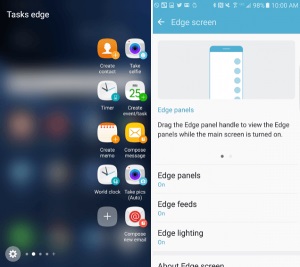
Pentru a avea acces la acest conținut, trageți degetul din colțul din dreapta sus al partea laterală a ecranului. Dacă țineți degetul pe partea ecranului atunci când ecranul principal este oprit, va Edge bandă, care va fi informații despre apelurile pierdute, timp și așa mai departe. Puteți schimba banda și descărca nou ecran de setare secțiunea Edge> bandă Edge.
Cum de a utiliza ecranul Always On

În mod implicit, timpul este afișat aici, dar o puteți modifica în Setări> Afișaj și imagine de fundal> Screen Always On. Puteți dezactiva caracteristica complet, setați conținutul afișat aici: ceas cu cadran, calendar și imagini. Sub Setări> Teme puteți descărca alte versiuni ale întotdeauna pe ecran.
Multitasking în diferite ferestre
Pe Galaxy S8 utilizate simultan două ferestre la fel ca întotdeauna. Apăsați și mențineți apăsat butonul de aplicații recente la stânga Acasă, apăsați modul Multi pentru aceeași aplicație, apoi pe a doua.
ajustare dimensiunea ferestrei, apăsați și mențineți cerc alb, în mijlocul ferestrei din cele două aplicații, trageți-l în poziția dorită și eliberați. Puteți schimba scaunul de fereastră atunci când apăsați acest cerc alb, și făcând clic pe butonul swap sau trageți și plasați conținutul o fereastră la alta, făcând clic pe butonul corespunzător.
Pentru a minimiza aplicația, faceți clic pe cercul alb de pe butonul de minimizare cu două săgeți direcționale unul la altul. Pentru a extinde fereastra, faceți clic pe butonul cu căutarea în direcții diferite săgeți, faceți clic pe X pentru a închide fereastra.
Cum să utilizați un dosar în condiții de siguranță
Funcția într-un dosar securizat Galaxy S8 permite în siguranță, ascunde fotografiile, fișierele și aplicațiile din exterior. Pentru a ajunge la ele, nu este posibil, dacă nu introduceți o parolă, PIN sau amprentă digitală.
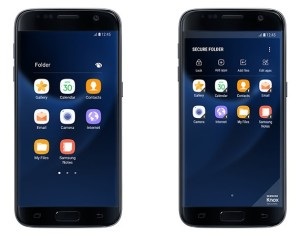
Pentru a configura un dosar securizat, deschide magazinul Samsung Galaxy Store și descărca aplicația Secure Folder. Introduceți-l folosind cont Samsung, setați o parolă, cod PIN, amprentă sau iris. Apoi, faceți clic pe folderul securizat nou creat și pentru a trece la conținutul dorit.
Cum se utilizează ambele două perechi de căști Bluetooth
Cum se utilizează modul alimentar starea de spirit
Fanii Instagram dedicat: aparat de fotografiat Galaxy S8 ofera suport pentru fotografierea alimentelor modul. Ai nevoie pentru a porni aplicația Cameră foto și apăsați modul de fotografiere. Apoi, selectați mâncarea și când va exista un cadru rotund, faceți clic și glisați-l la un obiect în afara acestei casete totul va fi neclară. Puteți redimensiona cadrul trăgând colțurile sau pentru a regla culoarea folosind cursoarele. Când totul este gata, faceți clic pe pictograma cameră pentru a face fotografii.
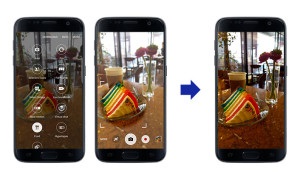
Cum se utilizează focalizarea selectivă

Cum de a economisi spațiu cu un card de memorie microSD

Mergeți la Setări> Stocare> Memorie internă și selectați Aplicații. Selectați pentru a transfera aplicația, faceți clic pe ea și faceți clic pe Editare în memoria utilizată. Selectați SDCard.
În cazul în care transferul de date este complet, pictograma va apărea pe pictograma aplicației, care indică cererea prezența pe card SD.
Cum să utilizați încărcare rapidă
Mergeți la Setări> Acumulator și pentru a găsi rapid încărcătorul. Aici activează comutatorul. Puteți testa operația de încărcare utilizând cablul și adaptorul corespunzător, va apărea un mesaj în fereastra de notificare.
încărcare rapidă are cerințe stricte. Din acest motiv, Samsung recomandă să utilizați adaptorul furnizat în loc de accesorii terțe părți.